Comment ajouter des caméras VIGI à Unifi Protect
Contenu
Introduction
Les caméras VIGI prennent en charge ONVIF. Avec la dernière version d'UniFi Protect, la norme ONVIF est désormais compatible, ce qui vous permet d'ajouter des caméras VIGI à UniFi Protect pour des fonctions de base comme la visualisation de vidéos.
Cet article explique comment ajouter des caméras VIGI à UniFi Protect. Il vous guide également pour résoudre le problème « Identifiants non valides. Veuillez vérifier et réessayer » rencontré par UniFi Protect et partage une méthode de dépannage simple ainsi qu'une solution de notre part.
Exigences
- Caméras VIGI
Configuration
Étape 1. Assurez-vous que les caméras VIGI sont correctement connectées, car elles apparaîtront sur UniFi Protect avec le statut « Cliquez pour adopter ».
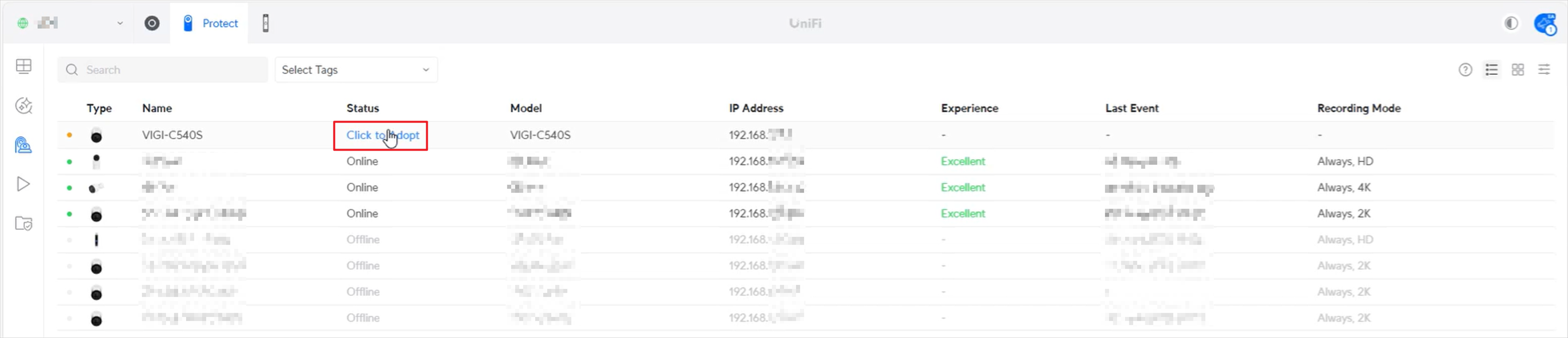
Étape 2. Cliquez simplement sur l'appareil à ajouter et saisissez le nom d'utilisateur et le mot de passe de la caméra VIGI. Cliquez ensuite sur « Confirmer » .
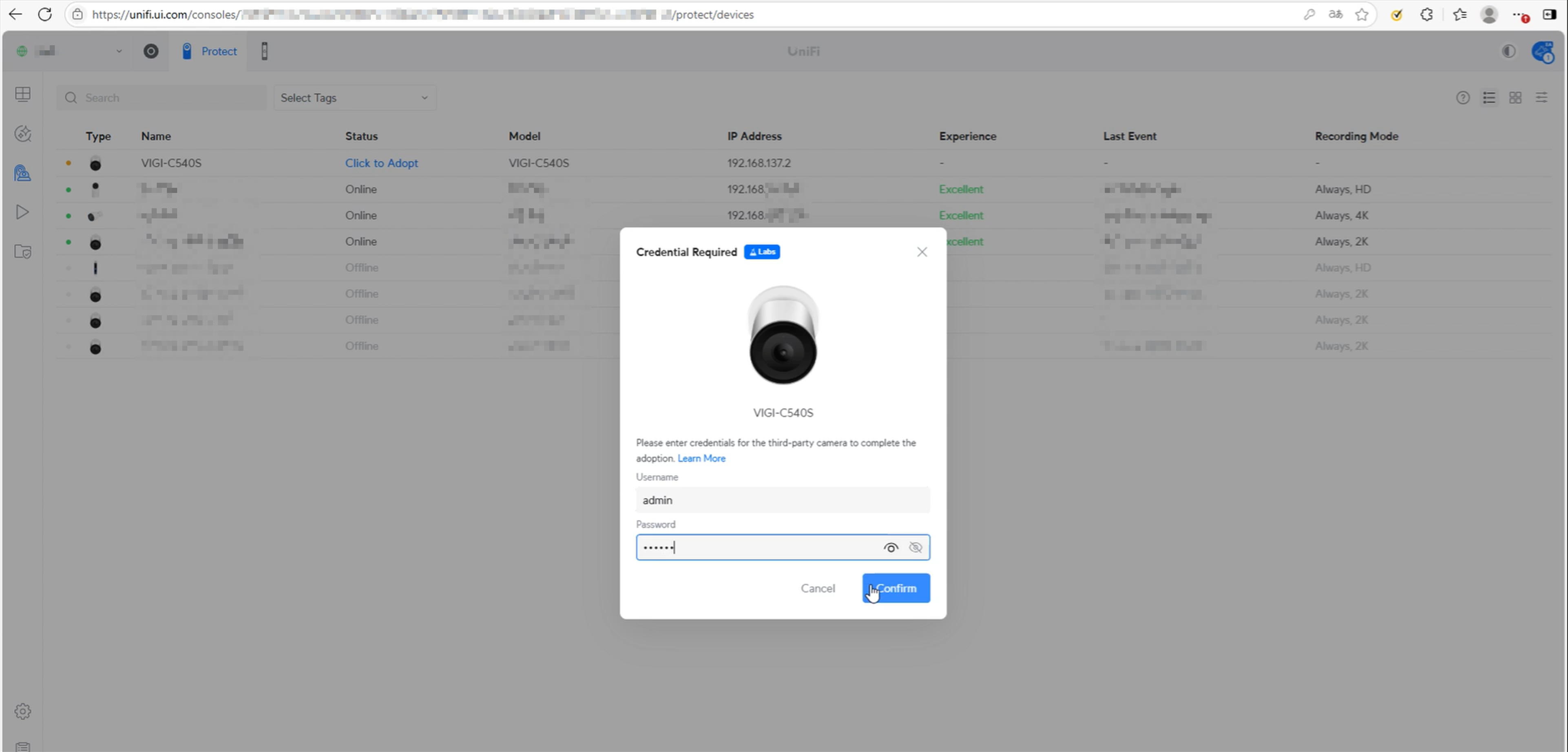
Étape 3. Lorsque son statut passe à En ligne , vous pouvez alors le visualiser en cliquant sur la caméra pour voir son visuel.
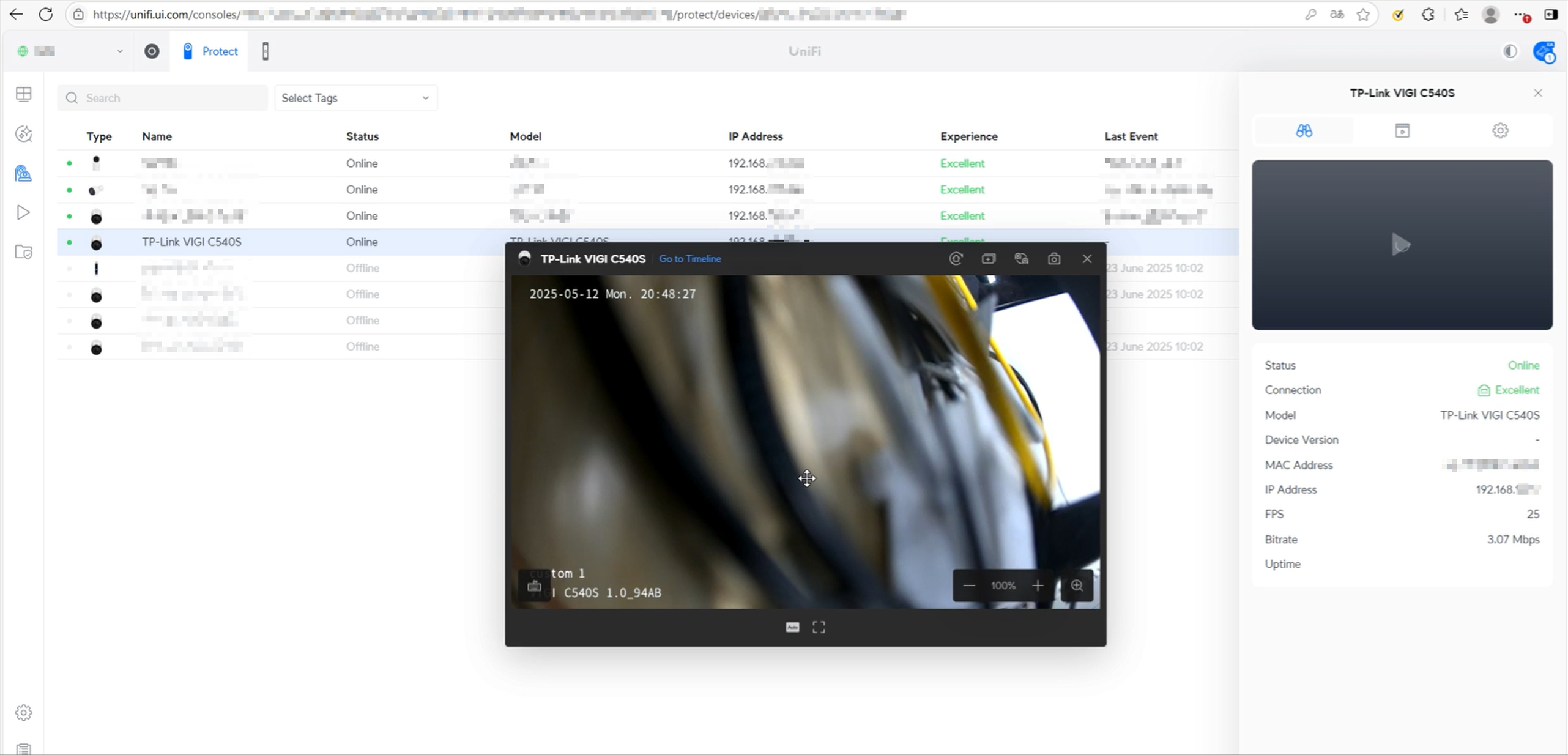
Conclusion
Voici les étapes pour ajouter une caméra IP VIGI à Unifi Protect.
Pour en savoir plus sur chaque fonction et configuration, veuillez vous rendre dans le Centre de téléchargement pour télécharger le manuel de votre produit.
assurance qualité
Q1 : Que dois-je faire si je reçois l'erreur « Informations d'identification non valides. Veuillez vérifier et réessayer. » ?
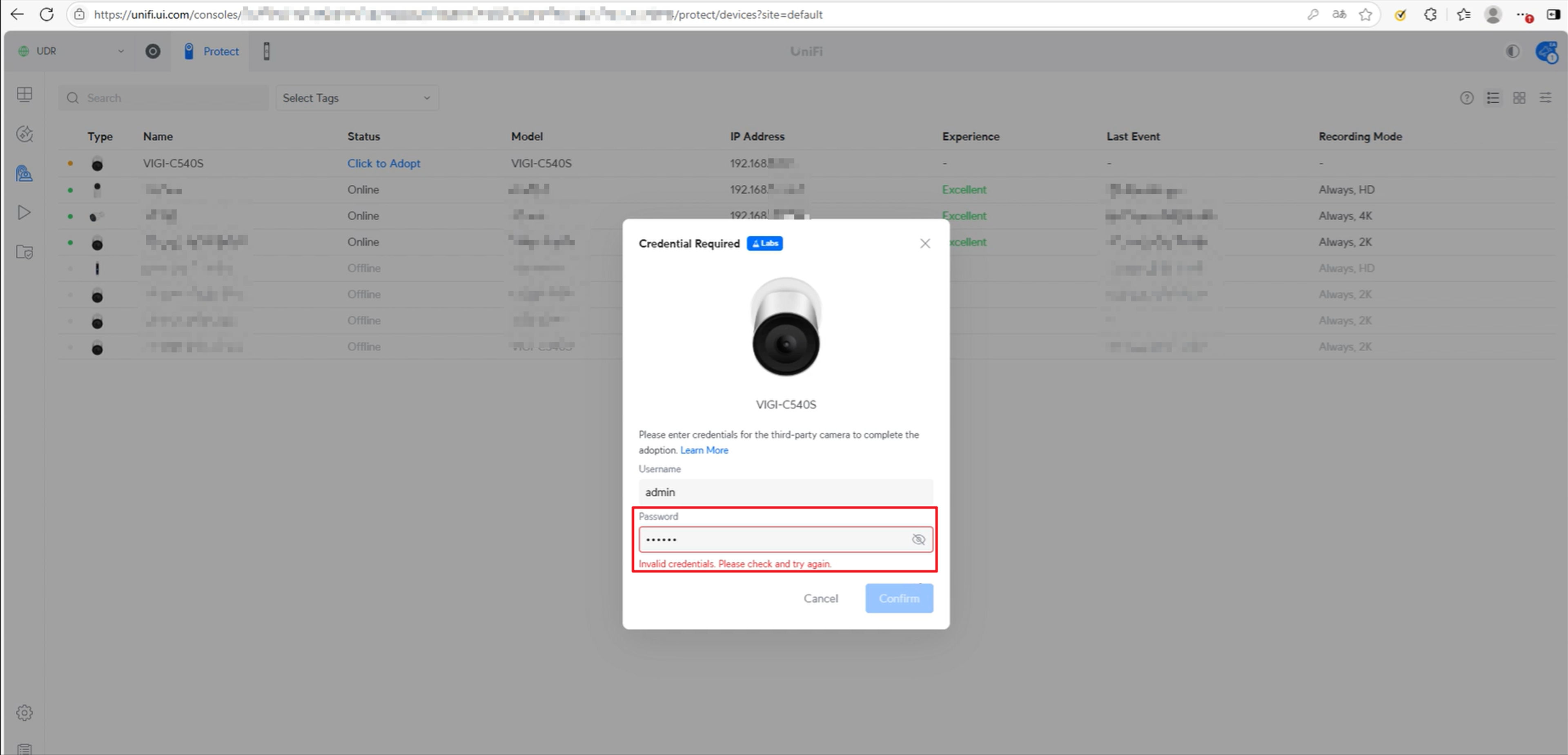
A1 :
Pour résoudre ce problème lors de l'adoption de caméras VIGI, redémarrez la caméra et actualisez l'interface web UniFi. Essayez ensuite d'adopter rapidement les IPC en utilisant le nom d'utilisateur et le mot de passe corrects. Évitez d'utiliser des mots de passe erronés ou de laisser l'interface inactive trop longtemps, car cela pourrait entraîner l'authentification d'UniFi avec des identifiants incorrects et potentiellement verrouiller l'adresse IP.
Est-ce que ce FAQ a été utile ?
Vos commentaires nous aideront à améliorer ce site.










